
Si vous vous y connaissez un peu dans la gestion de réseau, vous savez que cela peut être un défi, surtout pour un débutant. La liberté de contrôler les paramètres réseau est essentielle pour certaines activités. Une façon de gérer les paramètres et la sécurité de votre réseau consiste à utiliser la NAT.
Sommaire
Qu’est-ce que NAT ?
NAT (Network Address Translation) ou traduction d’adresse réseau, est un ensemble de procédures qui traduisent les adresses IP (Internet Protocol) privées de votre réseau en adresses IP publiques. Étant donné le nombre limité d’adresses IPv4 disponibles, NAT est la mesure provisoire visant à éviter la surutilisation des adresses IP jusqu’à ce que tout le monde adopte IPv6 (ce n’est pas pour tout de suite).
Pour comprendre comment fonctionne la NAT, il faut avoir une idée de ce que sont les paquets réseau. Un paquet est un ensemble de données qu’un ordinateur ou un serveur envoie à une autre entité du réseau.
Ce paquet est émis depuis votre adresse privée (votre ordinateur) et est envoyé via le modem. Le routeur modifie le paquet en supprimant votre adresse privée et en la remplaçant par une adresse publique.
Sans routeur, vous auriez une NAT statique. Une NAT statique signifie que votre adresse IP ne passe pas de privée à publique, ce qui vous exposerait.
Quels sont les différents types de NAT ?
Il n’existe pas de définition unique des types de NAT, car il ne s’agit que d’approches, et non d’applications réelles, et peuvent être différentes en fonction de l’appareil. Voici un exemple des types de NAT les plus courants :
Type de NAT ouvert
Les types de NAT ouverts ne présentent aucune restriction, désactivant toutes les configurations de pare-feu qui empêchent les connexions externes ou internes d’accéder à votre appareil. Les types de NAT ouverts sont les moins sécurisés pour vos appareils connectés à un réseau, permettant une exposition extrême à tous les niveaux.
Avec un type de NAT ouvert, vous pouvez vous attendre à des connexions rapides sur les serveurs et à moins de décalage, pour un jeu plus fluide. Cependant, cela revient à laisser votre porte d’entrée ouverte.
Type de NAT modéré
Les types de NAT modérés sont le juste milieu entre ouvert et strict. Il n’y a que quelques ports ouverts, permettant des restrictions pour la plupart des connexions réseau.
Pour toute connexion réseau, le type de NAT modéré offre le meilleur des deux mondes. Toutefois c’est un peu comme oublier de verrouiller sa porte.
Type de NAT strict
Les types de NAT stricts interdisent à toutes les données de transiter par votre réseau local. Il s’agit du type de paramètre NAT le plus sûr, car il évite la plupart des attaques contre votre ordinateur.
Le type de NAT strict est moins populaire, car il empêche les appareils connectés de communiquer et de vous connecter à d’autres serveurs. Si vous êtes un gamer, vous rencontrez constamment des problèmes de lag et vous aurez souvent du mal à accéder à la plupart des serveurs.
Comment vérifier le type de NAT sur PC :
Le moyen le plus efficace de connaître votre type de NAT est le suivant :
- Appuyez sur la touche Windows et sur R.
- Tapez cmd et appuyez sur Entrée.
- Tapez ipconfig dans la nouvelle fenêtre et appuyez sur Entrée.
- Notez l’adresse de la ligne Passerelle par défaut.
- Saisissez cette adresse dans votre navigateur.
- Accédez aux paramètres de votre modem (la plupart des modems ont des mots de passe définis sur vide, admin ou password).
- Recherchez le type de NAT dans les paramètres Internet (varie d’un modem à l’autre).
Maintenant que vous savez de quoi il retourne et que vous disposez de l’adresse de la passerelle par défaut, vous pouvez changer de NAT.
Comment changer le type de NAT sur PC : 5 méthodes
Vous pouvez utiliser cinq méthodes pour changer le type de NAT sur un PC :
- Activer UPnP
- Redirection de port
- Activer la découverte de réseau
- Modifier le fichier de configuration de votre routeur
- Activer le mode DMZ
Poursuivez votre lecture pour savoir comment appliquer chaque méthode :
Méthode 1 : Activer UPnP sur le routeur
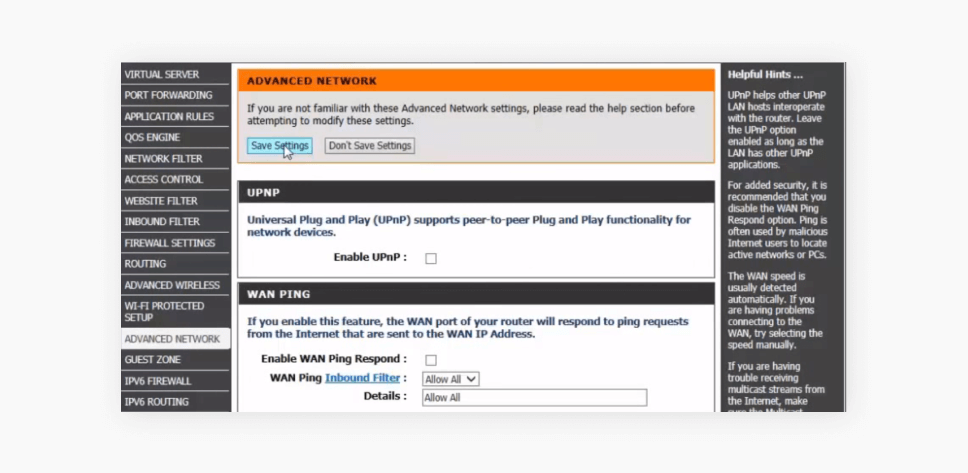
UPnP, ou Universal Plug and Play, est un ensemble de protocoles qui permet aux appareils de se connecter et aux applications (principalement les jeux) de rediriger automatiquement les ports.
Comme vous vous en doutez, l’ouverture automatique des ports présente un risque de sécurité important. Les pirates peuvent utiliser ces ports exposés pour voler vos données et accéder à votre réseau local.
Vous pourrez généralement activer UPnP dans les paramètres réseau avancés du routeur. Voici les étapes plus en détail :
Étape 1 Recherchez l’adresse IP de votre routeur.
Étape 2 Saisissez l’adresse IP dans le navigateur de votre choix et connectez-vous.
Étape 3 Accédez aux paramètres avancés de votre routeur.
Étape 4 Recherchez la case/le bouton Activer UPnP.
Voici les guides pour UPnP en fonction des fabricants :
Méthode 2 : Redirection de port
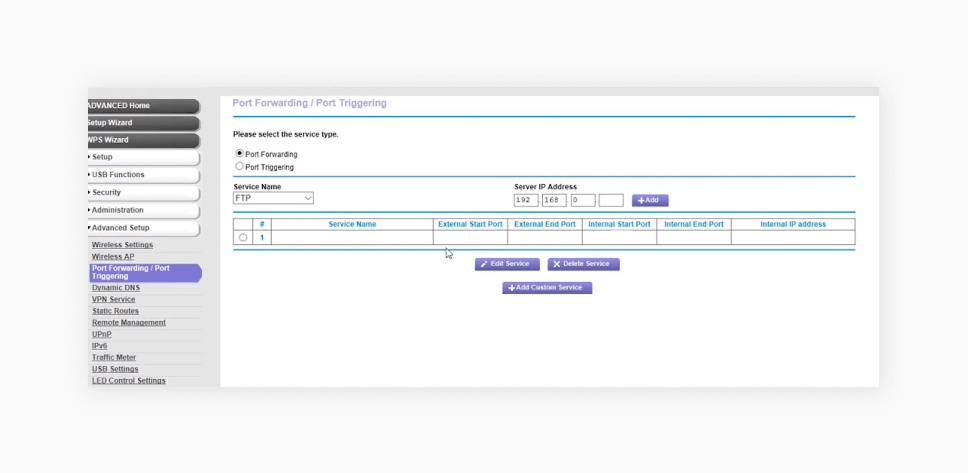
La redirection de port est une version plus contrôlée d’UPnP. Contrairement à l’ouverture automatique des ports via les paramètres du routeur, vous disposez d’un contrôle manuel des ports que vous souhaitez ouvrir.
Tout comme avec UPnP, avoir un port ouvert vous expose à certains risques de sécurité. Cependant, vous avez le contrôle sur les ports ouverts, vous pouvez donc choisir de les fermer à tout moment.
Tout d’abord, vous devez connaître le port utilisé par votre jeu (ou votre application). Cette information peut se trouver sur le site Internet du créateur, mais vous pouvez également la trouver par le biais de sources en ligne tierces.
Ensuite, il vous suffit de suivre notre guide sur la redirection de port VPN selon votre système d’exploitation. Sinon, voici quelques instructions rapides qui s’appliquent à presque tous les modèles de routeur :
Étape 1 Recherchez de quels ports vous avez besoin (par exemple, sur portforward.com).
Étape 2 Accédez à la page de configuration de votre routeur.
Étape 3 Accédez aux paramètres avancés de votre routeur.
Étape 4 Recherchez le paramètre indiquant Activer la redirection de port.
Étape 5 Saisissez le numéro de port de l’étape 1.
En fonction du modèle ou de votre fournisseur d’accès à Internet, votre routeur peut disposer d’une série de ports prédéfinis disponibles pour les jeux actuels. Vous devriez les trouver sous les mêmes paramètres avancés.
Méthode 3 : Activez la découverte de réseau sous Windows
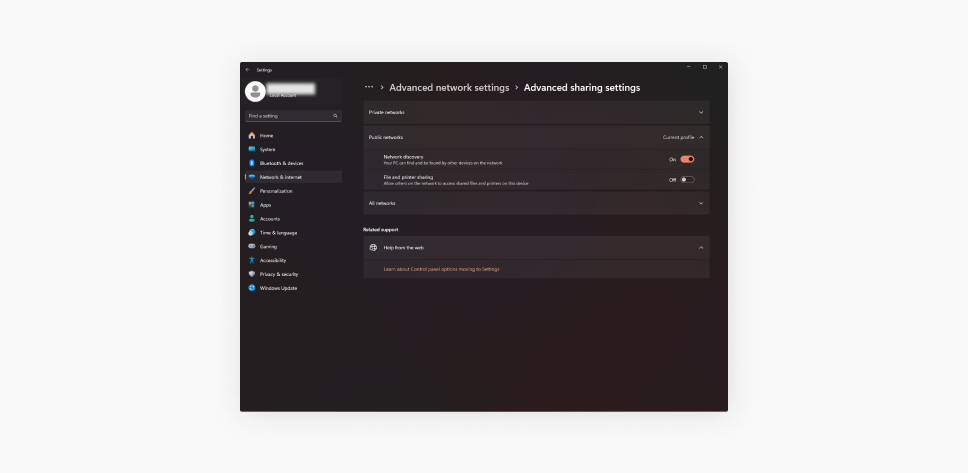
La découverte de réseau offre de nombreux avantages pour les réseaux locaux, notamment un meilleur débit Internet et la possibilité pour les appareils de se trouver facilement sous Windows. Lorsque tous les appareils peuvent communiquer, il s’agit de la version côté ordinateur d’UPnP.
Pour l’activer, vous pouvez suivre ces instructions rapides pour Windows 10 :
Étape 1 Ouvrez le panneau de configuration de Windows.
Étape 2 Cliquez sur Réseau et Internet et accédez au Centre Réseau et partage.
Étape 3 Cliquez sur Modifier les paramètres de partage avancés.
Étape 4 Recherchez la section Découverte de réseau.
Étape 5 Cliquez sur la puce à côté de Activer la découverte de réseau.
Instructions rapides pour Windows 11 :
Étape 1 Ouvrez l’application Paramètres.
Étape 2 Cliquez sur Réseau et Internet.
Étape 3 Cliquez sur Paramètres réseau avancés.
Étape 4 Cliquez sur Paramètres de partage avancés.
Étape 5 Activez Découverte de réseau.
Veillez à le faire uniquement pour votre réseau local. L’activation d’UPnP, la redirection de ports et l’activation du mode découverte de réseau peuvent toutes exposer votre ordinateur à des risques.
Méthode 4 : Modifier le fichier de configuration
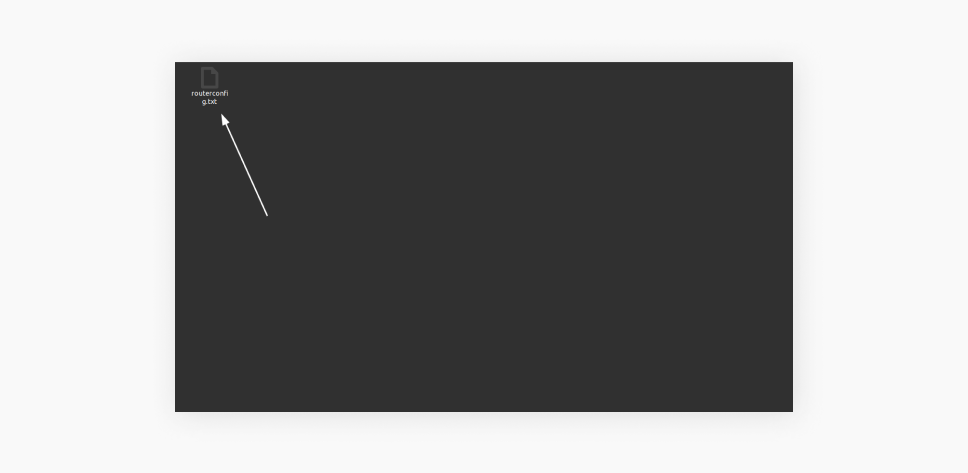
Le fichier de configuration d’un routeur contrôle tout ce que fait votre périphérique de routage, notamment la sécurité, le trafic réseau et toute redirection de port souhaitée.
Toute modification de votre fichier de configuration ne doit être apportée qu’après avoir effectué une sauvegarde.
Voici quelques instructions pour modifier votre fichier de configuration facilement :
Étape 1 Ouvrez votre fichier de configuration à l’aide du Bloc-notes (ce qui devrait se produire par défaut).
Étape 2 Cliquez sur Ctrl + F et recherchez last bind.
Étape 3 Saisissez bind application=CONE(UPD) port=XXXX-XXXX et remplacez les X par le numéro de port souhaité.
Étape 4 Enregistrez les changements.
Étape 5 Accédez à votre routeur et recherchez l’option permettant de charger/restaurer le fichier de configuration.
Étape 6 Choisissez votre fichier modifié.
Étape 7 Redémarrez votre ordinateur.
Les routeurs plus anciens peuvent dépendre entièrement de la modification des fichiers de configuration. Cependant, accéder à la redirection de port via les paramètres du routeur fera à peu près la même chose.
Méthode 5 : Activer le mode DMZ
La DMZ (zone démilitarisée) d’un routeur désigne un utilisateur complètement exposé à Internet. En règle générale, cela se produit dans les moments de désespoir, lorsque les utilisateurs ont du mal à configurer la redirection de port ou à modifier d’autres paramètres du routeur.
Les spécialistes en réseau vous recommanderont d’utiliser des numéros de port ou le panneau de configuration d’un routeur plutôt que cette méthode. Le mode DMZ n’est pas favorable à la sécurité, mais constitue un moyen de changer le type de NAT.
Voici comment procéder :
Étape 1 Ouvrez la page de configuration de votre routeur.
Étape 2 Accédez aux paramètres avancés de votre routeur.
Étape 3 Recherchez le mode DMZ et insérez une adresse IP manuellement (la même adresse IP statique que celle de votre configuration IP).
Le mode DMZ ne doit être utilisé qu’en cas d’urgence, comme pour une réunion par vidéoconférence qui doit avoir lieu. Si vous souhaitez jouer à des jeux vidéo avec vos amis, le mode DMZ ne vaut pas le risque.
Problèmes de connectivité des types de NAT
Parfois, les problèmes de connectivité sont causés par des types de NAT incompatibles entre votre routeur et le service que vous tentez de joindre. À quoi ressemble une incompatibilité ? Vous pourriez peut-être jouer au jeu en ligne, mais le chat vocal ne fonctionnera pas.
Une incompatibilité des types de NAT signifie que toutes les informations ne sont pas échangées entre deux IP. Cela se produit en raison des pare-feu de votre routeur qui bloquent certaines données.
Pour vous aider à résoudre les problèmes de connectivité courants liés aux types de NAT lorsque vous jouez, voici à quoi ils ressemblent :
- pas de chat vocal ;
- impossible de jouer avec certaines personnes ;
- parfois, les matchs ne se chargent pas ou ne démarrent pas (le matchmaking est à peine voire rarement possible) ;
- impossible d’héberger des jeux ;
- lag alors que vous disposez d’un excellent débit Internet et d’une très bonne connexion ;
- vous êtes expulsé des lobbies sans raison apparente.
Le tableau indique quels types de NAT peuvent échanger des informations (différents types de NAT qui peuvent permettre de jouer à des jeux multijoueurs et de s’entendre sur le chat vocal).
À quoi s’attendre des différents types de NAT lorsque vous jouez
- Ouvert : ce type de NAT peut permettre de jouer avec tous les autres types, ainsi que de discuter et d’héberger des matchs. Lorsque vous jouez, vous ne rencontrerez aucun problème de décalage, mais votre sécurité sera menacée, car n’importe qui peut se connecter à votre réseau.
- Modéré : vous pourrez jouer avec des personnes utilisant des types de NAT ouverts et modérés et, dans la plupart des cas, vous ne serez pas l’hôte d’une partie multijoueur.
- Strict : vous ne pourrez jouer qu’avec des personnes utilisant un type de NAT ouvert. Il s’agit de l’option la plus sûre, mais elle a un coût : parfois, vous pourriez rencontrer un décalage et certaines fonctions du jeu ne fonctionneront pas.
Pourquoi changer de type de NAT ?
Changer de type de NAT vous permet de contrôler votre expérience réseau. Un type de NAT ouvert génère une connexion Internet plus rapide avec moins de ralentissements. Toutefois, le manque de sécurité est un souci.
Si vous êtes un joueur, vous en savez probablement plus que quiconque sur les avantages des types de NAT modérés ou ouverts. Un décalage plus faible et une connectivité simplifiée sont nécessaires pour toute activité multijoueur (tout ce qui n’est pas PBEM, évidemment).
Une connexion Internet plus rapide via des types de NAT moins stricts est également favorable aux hôtes de serveurs. La redirection de port est indispensable pour les jeux, il vous faut donc un type de NAT moins strict.
Cependant, les joueurs soucieux de leur sécurité doivent envisager une alternative : se procurer un VPN.
Est-il sûr de changer de type de NAT ?
Changer le type de traduction de votre adresse réseau peut présenter divers risques. Le type de NAT ouvert est moins sécurisé que le type de NAT modéré ou strict, et l’utiliser pourrait compromettre votre sécurité.
Donc, ne changez vos paramètres de NAT que si vous savez bien ce que vous faites, ce que le changement de type de NAT entraînera et à quels risques vous vous exposez.
Utiliser un VPN est une meilleure alternative que de changer de NAT
Changer le type de NAT peut compromettre la sécurité de votre réseau. Par ailleurs, un VPN pour PC vous permet de protéger vos données tout en conservant un bon débit pour les jeux. Nous invitons donc à découvrir Surfshark.
Questions fréquentes
Comment disposer d’un type de NAT ouvert ?
Activez UPnP. Vous ce faire, procédez comme suit :
- Ouvrez votre navigateur et saisissez votre adresse IP dans la barre d’adresse.
- Renseignez vos informations de connexion.
- Recherchez les paramètres UPnP (généralement sous Paramètres / Paramètres avancés / Paramètres réseau).
- Activez UPnP, réinitialisez le routeur et redémarrez votre appareil.
Petit rappel : opter pour un type de NAT ouvert vous laisse sans protection contre les attaques de piratage. Pour assurer le moins de lag et le plus de sécurité, utilisez un VPN.
Peut-on changer de type de NAT manuellement ?
Oui, il y a cinq façons de changer de type de NAT : la méthode UPnP, la redirection de port, la méthode découverte de réseau, utiliser un fichier de configuration ou activer le mode DMZ. Cependant, l’option la plus sûre et la plus simple est d’utiliser un VPN. Il contournera les restrictions de NAT tout en assurant votre sécurité et en vous permettant de profiter d’un jeu sans décalage.
Qu’est-ce qu’une NAT de type 2 ?
NAT de type 2, qui désigne un type de NAT modéré, signifie que votre appareil est derrière un pare-feu avec certaines restrictions. Il est plus sûr que le type de NAT ouvert (type 1), mais moins sécurisé que le type de NAT strict (type 3). Une NAT de type 2 peut ralentir votre connexion Internet et vous risquez de rencontrer un léger décalage lorsque vous jouez.
Comment changer de type de NAT sans accéder au routeur ?
Étant donné que le type de NAT est configuré sur le routeur, vous devez accéder au routeur pour en changer. Cependant, si vous n’avez pas d’accès direct au routeur, vous pouvez tenter de contacter votre FAI pour demander le changement de votre type de NAT. Dans certains cas, la connexion de votre appareil à un point d’accès VPN peut vous connecter à un type de NAT modéré plutôt qu’un type strict.
Comment changer de type de NAT sur Xbox ?
Tout d’abord, identifiez votre type de NAT sur Xbox en allant dans Paramètres > Réseau > Paramètres réseau pour voir le type de NAT actuel. Si vous devez le changer, vous pouvez le faire avec la redirection de port ou en activant UPnP sur votre routeur.

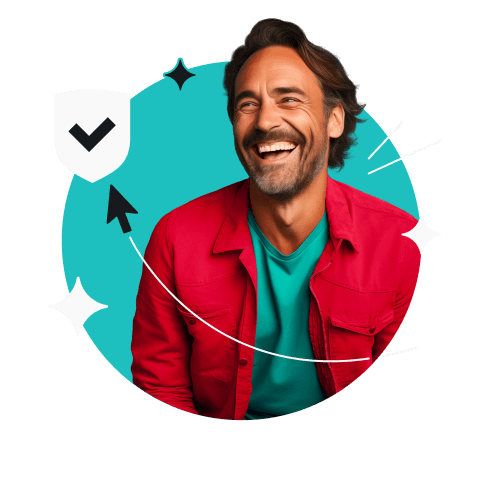
![Les ROM Android personnalisées valent-elles encore le coup ? [VIDEO]](https://surfshark.com/wp-content/uploads/2025/08/custom_android_roms_hero.png)
